华硕飞行堡垒u 盘装系统,华硕飞行堡垒装系统教程
发布时间:2022-06-08 11:39:49
电脑中病毒,貌似是挺常见的问题,毕竟“常在河边走,哪有不湿鞋”的道理。一般轻微“中毒”,我们可以通过杀毒软件或进入安全模式中解决,但有时候中毒直接垮了系统,我们可以通过制作PE系统(带安全杀毒软件)来解决。也就是用U盘启动盘进入PE,对硬盘文件进行病毒查杀或文件抢救,之后再重装下系统。但一说到装系统,很多朋友都不知道如何操作,今天小编就在华硕飞行堡垒上,跟大家分享下u 盘装系统的教程。

华硕飞行堡垒装系统教程
一、u盘启动盘的制作
1、下载【雨林木风U盘启动盘制作工具】,并进行解压安装。
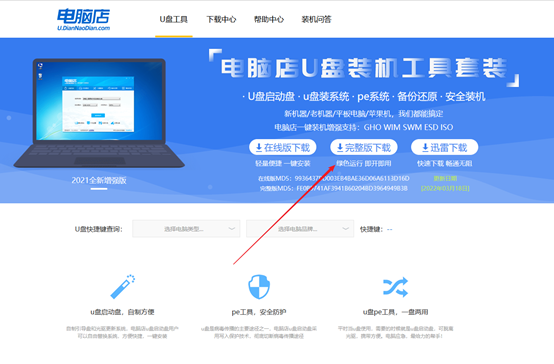
2、安装后打开软件,插入一个8G以上的U盘,如没有特殊的要求,则默认模式与格式,点击【全新制作】。
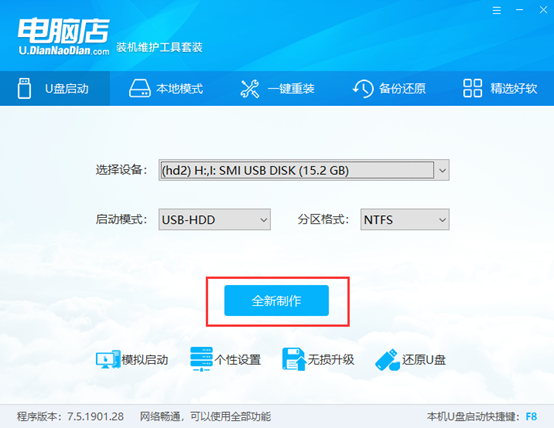
3、等待制作,制作成功后会有弹框提示,你可以根据自己的需要点击查看教程。
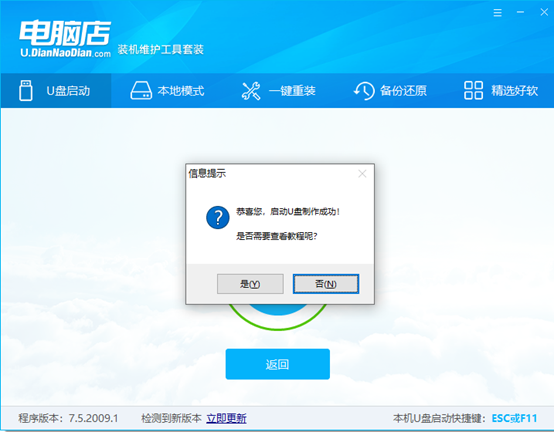
二、u盘的启动方法
1、重启电脑,当屏幕显示华硕品牌Logo后,快速按下F2键。
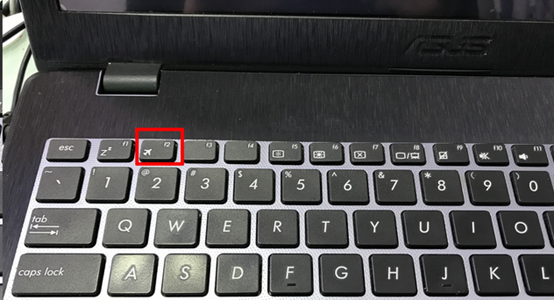
2、进入BIOS界面后,在左下角有一个【高级模式】,鼠标点击。
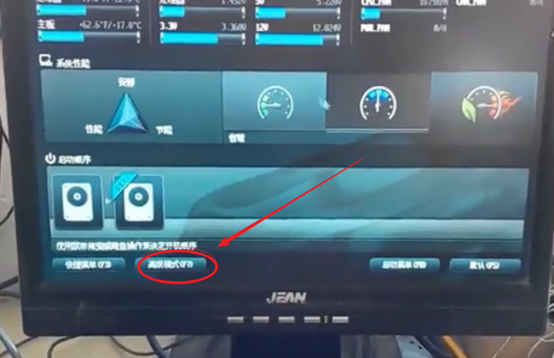
3、在启动菜单中,选择U盘启动盘选项,将其作为开机首选。
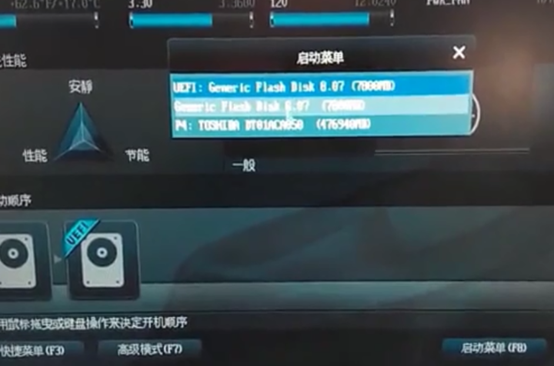
4、接下来就会进入雨林木风winpe主菜单。
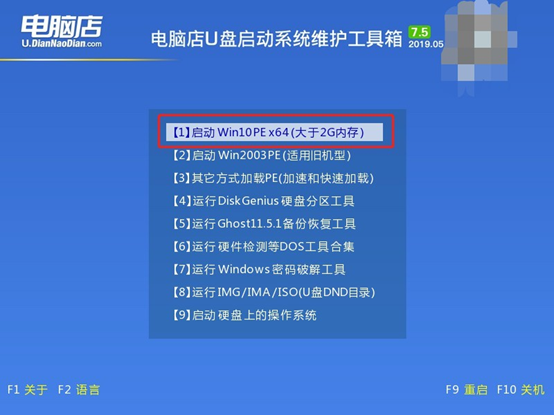
三、u盘重装系统
1、进入桌面后,打开雨林木风winpe一键装机。
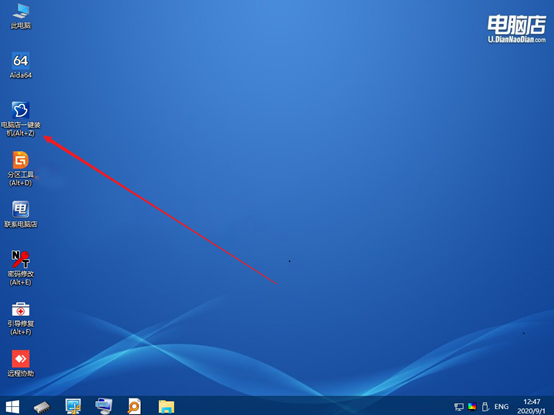
2、如下图所示勾选,选中准备好的镜像系统,安装在C盘,点击【执行】。如果没有准备镜像,可点击【系统下载】。
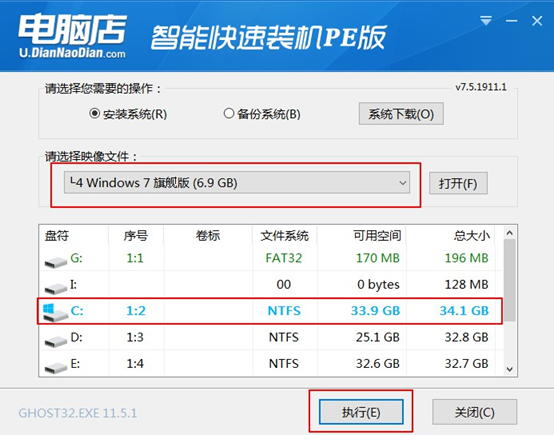
3、勾选还原选项,点击【是】即可。
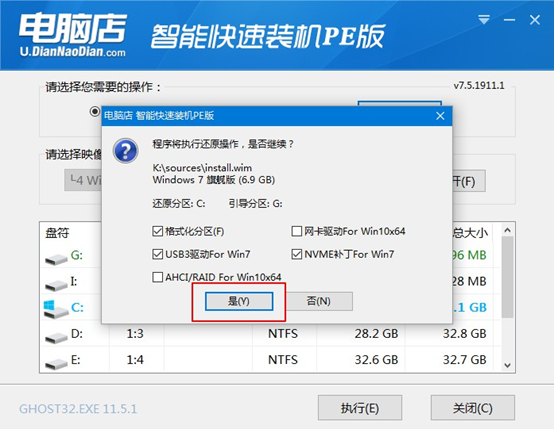
4、接下来就是安装过程了,勾选【完成后重启】,接下来就是等待安装完成了。
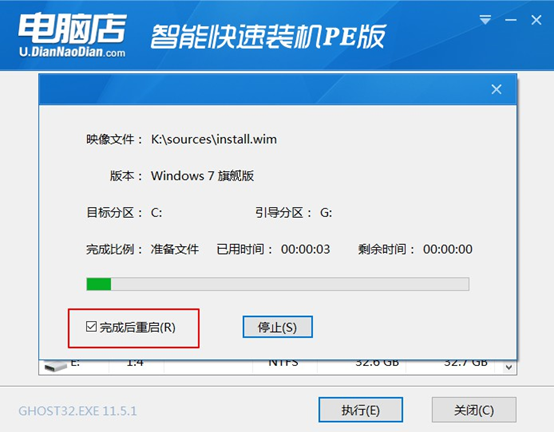
5、最后进入系统。

以上华硕飞行堡垒装系统教程就到这里结束了,不会的朋友可跟着尝试一下自己动手安装。最后说一下,电脑中病毒后再来处理是属于最无奈的办法,最好的办法还是做好备份、更新、杀毒软件等等预防措施。平时使用电脑,也尽量按照比较安全的操作方法来使用电脑。
